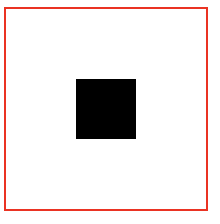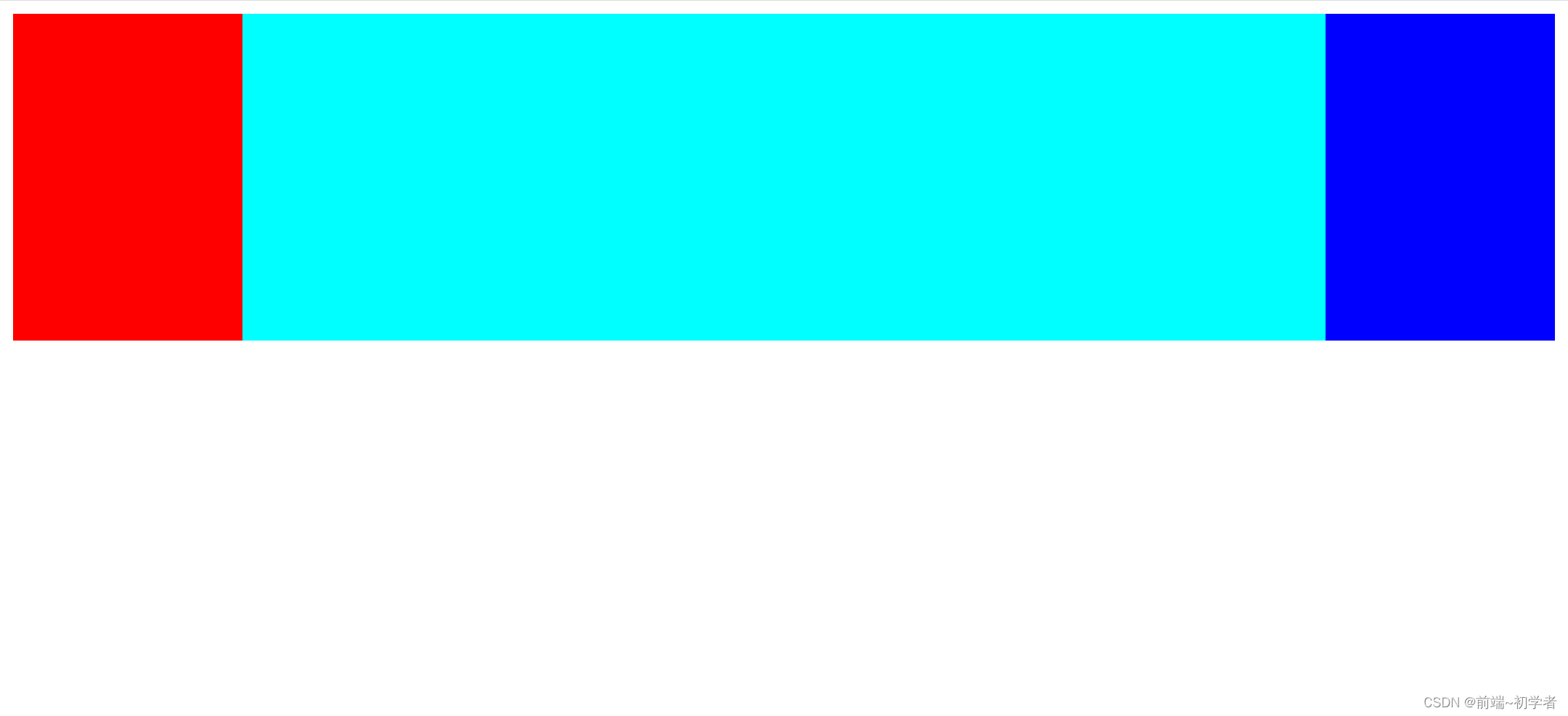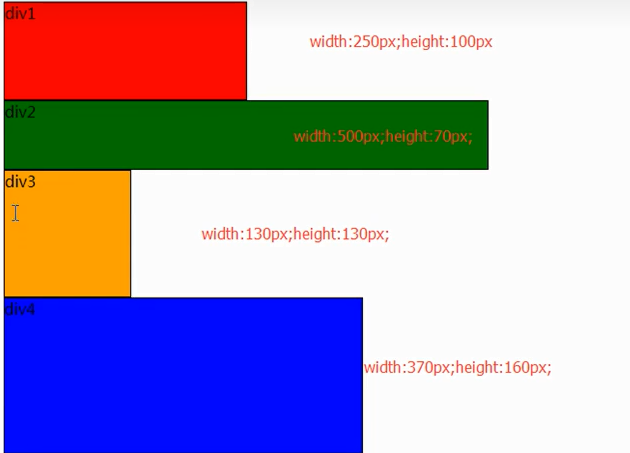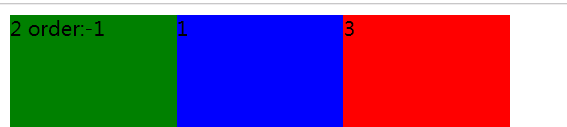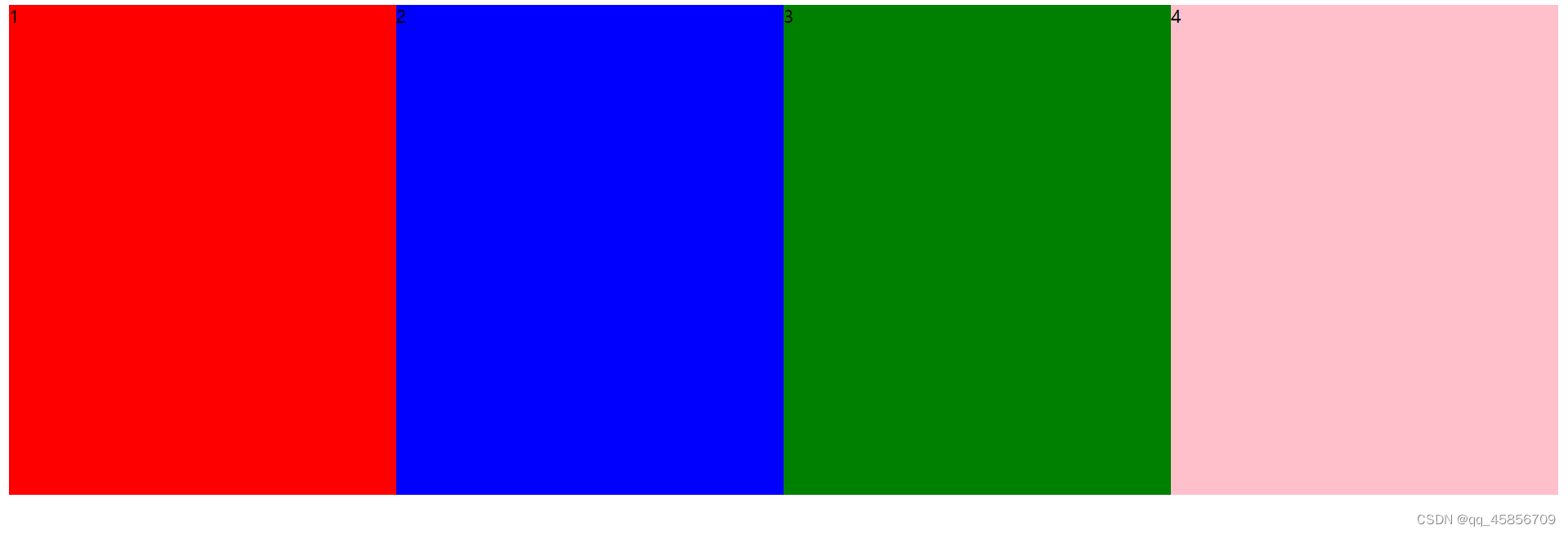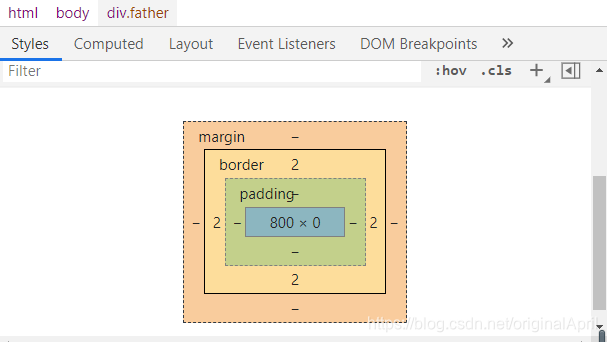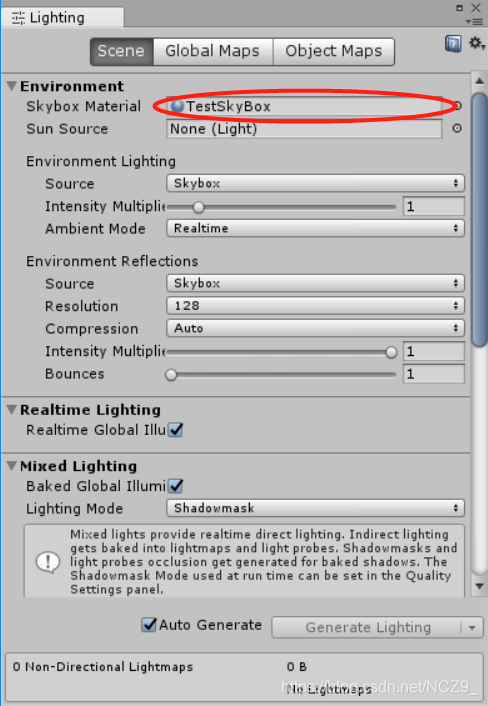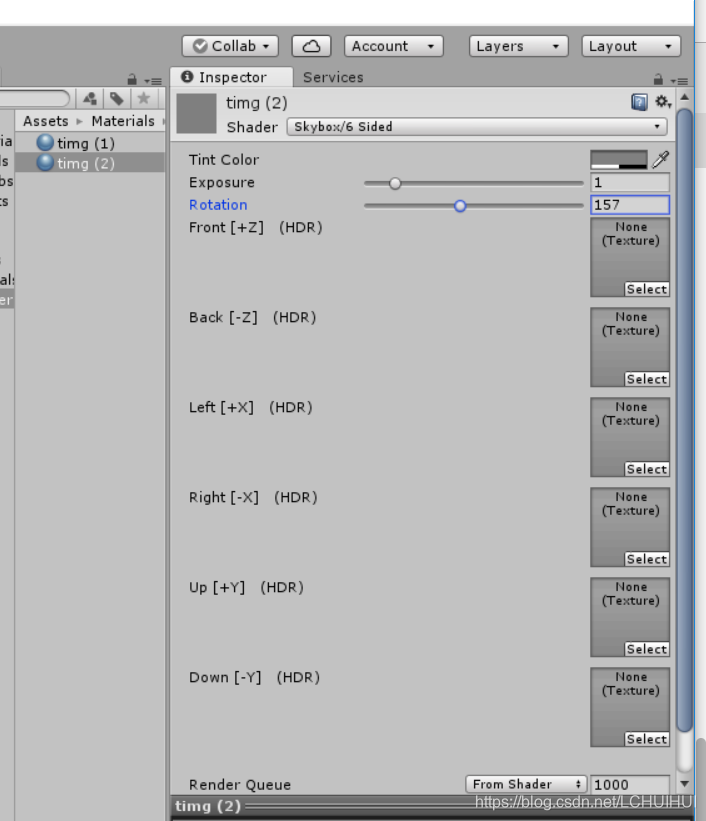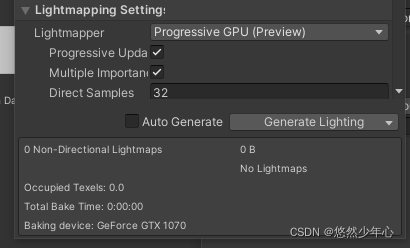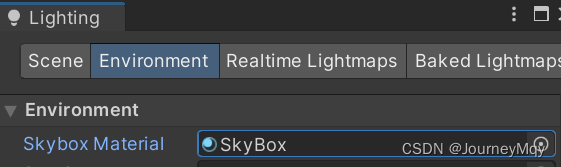关于CSS的几种移动端布局方式
- 一、移动端布局
- 01.meta视口标签设置
- 02.移动布局的分类有哪些?
- 03.为什么需要二倍图?
- (1)物理像素和物理像素比
- (2)二倍图(根据需要确定多倍图)
- (3)背景二倍图
- 04.样式初始化
- 二、流式布局
- 01.什么是流式布局?
- 02.为什么需要流式布局
- 03.流式布局有什么缺陷?
- 三、初识flex布局
- 01.几个概念
- 02.几个属性
- (1)父元素的属性
- (2)子元素的属性
- 四、关于rem
- 01.解决问题:
- 02.相关概念
- 03.优点
- 04.rem适配
- 五、关于媒体查询
- 01.媒体查询——media query
- 02.怎么定义
- 03.如何引入资源
- 六、初识less语法
- 01.less简介
- 02.less变量
- 03.less编译
- 04.less嵌套
- 05.less运算
- 七、响应式布局
一、移动端布局
01.meta视口标签设置
<meta name="viewport" content="width=device-width,initial-sacle=1.0,maximum-scale=1.0,minimum-scale=1.0,user-scalable=no" >
initial-scale 初识缩放比
user-scalable 用户缩放
maximum-scale 最大缩放比
minimum-scale 最小缩放比
02.移动布局的分类有哪些?
- 流式布局(百分比布局)
- 弹性布局(flex)
- less+rem+媒体查询布局
- 响应式布局
03.为什么需要二倍图?
(1)物理像素和物理像素比
-
物理像素:即分辨率,屏幕显示的最小单位
PC端1个px就是一个物理像素,一一对应的关系
-
但在移动端1个px不是一个物理像素,不是对应关系
中间存在一个转换比,即物理像素比
这是因为移动端的物理像素进行了压缩,分辨率变高
(2)二倍图(根据需要确定多倍图)
如果在移动端直接插入原图,那么由于物理像素比,图片也会被放大,会变模糊,
因此这里需要,先准备原图两倍大小的图片(这里的两倍是指物理像素比,不一定是两倍的),然后手动缩小为一半,那么在移动端显示的时候会放大为两倍,这次放大因为原图先缩小了两倍,那么在放大时即恢复原图大小,就不会变模糊
(3)背景二倍图
用background-size设置图片大小
特别注意精灵图的二倍图转换
04.样式初始化
引入样式:初始化CSS文件
二、流式布局
01.什么是流式布局?
-
流式布局
-
也称百分比布局,非固定像素布局
-
宽度用百分比自适应,高度用像素值固定
-
搭配最大、最小宽度
min-width,max-width
-
02.为什么需要流式布局
- 浏览器、屏幕尺寸、分辨率不一致
03.流式布局有什么缺陷?
- 并非所有元素都是自适应的(高度、图片、文字大小等都是固定的)
仿京东首页
三、初识flex布局
01.几个概念
-
flex布局
即弹性盒子布局,是给父元素添加
flex属性,以控制子元素的位置和排列 -
主轴和侧轴
主轴:即沿着
flex元素排列方向所在的轴侧轴:垂直于
flex元素排列方向的轴
02.几个属性
(1)父元素的属性
设置再父元素中,控制的是子元素的排列
-
1.
flex-direction:设置主轴方向,设置了其中一个为主轴,则另一个为侧轴属性值 描述 row 水平排列,沿着X轴方向从左到右排列,默认值, column 垂直排列,沿着Y轴方向从上到下排列 row-reverse 水平排列,沿着X轴方向从右到左排列 column-reverse 垂直排列,沿着Y轴方向从下到上排列 -
2.
justify-content:设置在主轴方向上的子元素的排列方式属性值 描述 flex-start 沿主轴方向从左到右(从上到下)排列,默认值 flex-end 从主轴方向从右到左(从下到上)排列 center 居中对齐 space-around 平均分配剩余空间 space-between 两端贴边,中间仔平均分配剩余空间 水平方向:

垂直方向:

-
3.
flex-wrap:设置子元素是否换行属性值 描述 nowrap 不换行,默认值,缩放父元素,同时也会缩放子元素 wrap 设置换行 -
4.
align-items:设置在侧轴方向上的单行子元素的排列方式————仅适用于单行属性值 描述 flex-start 从头开始 flex-end 从后开始 center 在侧轴上居中对齐 stretch 拉伸(默认值) 水平方向:

垂直方向:

-
5.
align-content:设置在侧轴方向上的多行子元素的排列方式——————适用于多行这个属性只有在设置了换行的情况下才使用,且在单行情况下是没有效果的
即需要搭配
flex-wrap:wrap;属性值 描述 flex-start flex-end center space-around space-between stretch 水平方向:

垂直方向:

-
6.
flex-flow:复合属性,同时设置主轴方向和是否换行
- 语法:
.father {/* 首先要给父元素添加flex */display: flex;width: 100%;height: 200px;/* 父元素中常见的六种属性 *//* 1.设置主轴方向 */flex-direction: row;/* 2.设置在主轴方向上的子元素的排列方式 */justify-content: center;/* 3.设置子元素是否换行 */flex-wrap: nowrap;/* 4.设置在侧轴方向上的单行子元素的排列方式————仅适用于单行 */align-items: center;/* 5.设置在侧轴方向上的多行子元素的排列方式——————适用于多行 */align-content: center;/* 6.复合属性,同时设置主轴方向和是否换行 *//* flex-flow: row nowrap; */
}
(2)子元素的属性
| 属性值 | 描述 |
|---|---|
| flex | 设置子项元素对剩余空间的分配,每一个子元素项都可单独设置,将所有子元素占的份数加起来,即为占父元素的比例 |
| align-self | 单独设置子项自己在侧轴上的排列方式,包括flex-start;flex-end;center;stretch;baseline; |
| order | order控制子项的排列顺序,越小越靠前,默认值为0 |
- 语法:
.son{/* 子元素上的属性 *//* 1.设置元素对剩余空间的分配份数 *//* 即,将所有子元素占的分数加起来,然后占父元素宽度的几分之几 */flex: 1;/* 2.设置子项自己在侧轴上的排列方式 */align-self: center;/* 3.order控制子项的排列顺序,越小越靠前,默认为0 */order: inherit;
}
仿携程首页小案例
四、关于rem
01.解决问题:
如何让高度也自适应 ?
02.相关概念
-
em——是相对于父元素的字体大小进行的单位设置,浏览器默认(1em=16px) -
rem——即root em,是相对于HTML元素(根)的字体大小进行的单位设置
03.优点
-
每个页面只有1个
html标签,可以通过修改HTML中文字大小font-size来改变页面中元素的大小,进行整体控制 -
文字大小随屏幕大小变化
-
高度自适应
-
高度、宽度等比例缩放
04.rem适配
-
是为了让一些不能等比自适应的元素,在设备尺寸改变时,等比例适配当前设备
-
主要使用媒体查询,根据不同设备按比例设置html的字体大小,然后页面元素使用rem做尺寸单位,当html字体大小变化时,元素尺寸也会发生变化,从而达到等比例缩放的适配
-
用less动态计算并设置html根标签的字体大小
-
将设计稿中的元素宽、高、位置,按照同等比例换算为rem为单位的值
方法:
-
首先要有一套标准的屏幕尺寸,比如
width:750px -
然后要设置
html标签里的文字大小:font-size在这里要先划分屏幕的份数,比如划分为15份(其它值也可以),再用屏幕尺寸除以份数,这里是
750/15=50px;那么这里
html标签里的文字大小为:font-size:50px;那么整个页面中的元素尺寸有这样一个换算关系:
1rem = 50px -
最后,在页面中的元素的单位都需要换算成
rem单位的,其rem值 = 元素本身尺寸(px)/根标签字体大小,如:100x100px的图片尺寸就设置为:2x2rem;
五、关于媒体查询
01.媒体查询——media query
- 媒体查询可以针对不同的屏幕尺寸设置不同的样式
02.怎么定义
-
如何声明一个媒体查询?
@media 媒体类型 关键字 媒体特性
-
媒体类型:
all |print|screen -
关键字:
and|not|only -
媒体特性:
width|max-width|min-width【注意】CSS中的
max-width和min-width都包含 “等于”
@media screen and (max-width: 800px) {body {background-color: #f00;} }@media screen and (min-width: 801px) {body {background-color: #f0f;} }p {font-size: 1rem; }/* 以上样式:在屏幕上 并且 最大宽度是800px 时,设置一种样式最小宽度是801px时,改变为另一种样式 */ /* 即,根据不同的屏幕尺寸,改变为不同的样式 */ -
03.如何引入资源
在link中引入
<link media="screen and (min-width:320px)" rel="stylesheet" href="123.css">
六、初识less语法
01.less简介
less:一门CSS扩展语言,也称为CSS预处理器,引入了变量、运算、函数等功能
02.less变量
-
以@为前缀
-
不能包含特殊字符
-
不能数字开头
-
区分大小写
-
语法:
@color:red;div {color:@color; }
03.less编译
借助插件
04.less嵌套
-
语法
.father{width: 100px;height: 100px;background-color: red;.son {width: 50px;height: 50px;background-color: blue;} } -
交集 | 伪类 | 伪元素选择器
- 内层选择器的前面没有添加**
&符号**,则会被解析为外层选择器的后代 - 如果有**
&符号**,则被解析为伪类
.father{width: 100px;height: 100px;background-color: orange;&:hover{width: 200px;} } - 内层选择器的前面没有添加**
05.less运算
-
less中,任何数字、颜色、变量都可以参加运算,提供 加(+)、减(-)、乘(*)、除(/) 四则运算方式 -
运算符左右两侧有空格
-
两个不同单位的值运算,以第一个值的单位为主
-
只有一个值有单位,以该单位为主
div {width:100px - 2;height:(100px + 30) * 2;background-color: #666 - #333; }
七、响应式布局
(未完待续~~~)